Spis treści
Transcend producerar USB-minnen, minneskort, externa hårddiskar, SSD, etc., för att hjälpa användare över hela världen att lagra, spara, säkerhetskopiera filer och överföra dokument mellan olika enheter. Vad kan jag göra när jag inte kan formatera ett Transcend-minneskort eller USB-minne i Windows?
Här erbjuds EaseUS gratis partitionsprogramvara , ett kraftfullt och lättanvänt verktyg i Transcend-format från tredje part för gratis nedladdning för att hjälpa till.
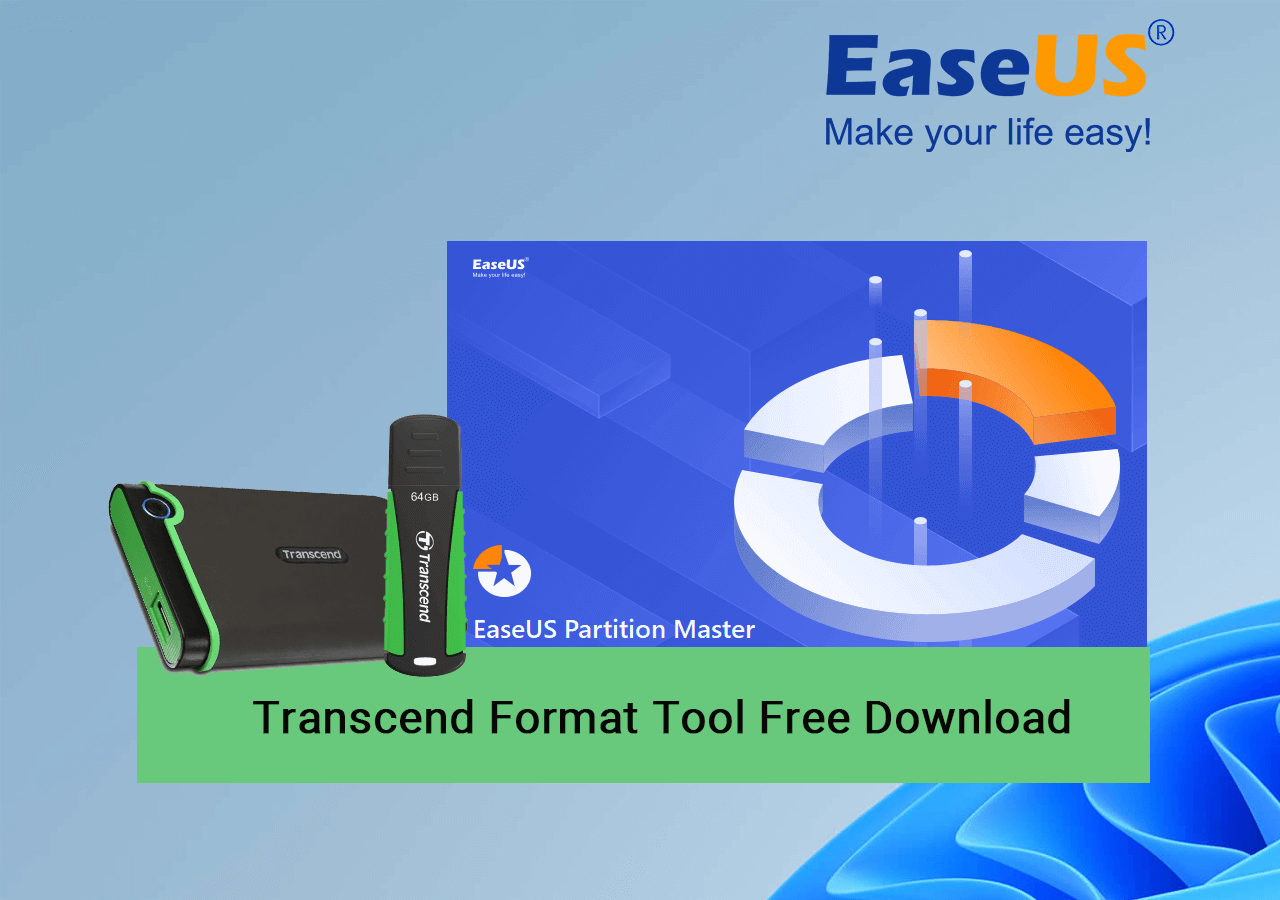
Transcend Format Tool gratis nedladdning 2024
Så hur får jag ett pålitligt verktyg för Transcend-format? Här kan du vända dig till EaseUS Partition Master Free för att få hjälp. Det är ett pålitligt USB-formaterare och diskpartitionsverktyg som alla nivåer av Windows-användare kan använda det här verktyget för att formatera skadade, otillgängliga, RAW eller till och med skrivskyddade Transcend-lagringsenheter för att kunna användas igen.
Vad kan EaseUS Partition Master göra för Transcend-användare?
Här är två funktionslistor som du kan följa och lära dig vilka problem du kan använda detta formateringsverktyg för att fixa befintliga problem på din Transcend och andra märken av lagringsenheter:
Transcend USB eller minneskort kan inte formateras:
- Hämta USB eller minneskort inte formaterat fel
- Get Windows kunde inte slutföra formateringsfelet
- Får felet "Disken är skrivskyddad".
Transcend USB-enhet eller minneskort är skadat och behöver repareras:
- Ett minneskort eller USB visas inte på datorn
- Minneskortet eller USB-enheten upptäcktes men visar inte data
- Minneskortet eller USB-enheten visar 0 byte, etc.
Handledning: Hur man formaterar Transcend USB-minne med Transcend Format Tool
Anta att du hamnar i en situation där Transcend USB eller minneskort blir oformaterbart eller skadat. I det här fallet kan du köra EaseUS Partition Master - Transcend-verktyget för att formatera enheten för reparation och enkelt få den att fungera korrekt.
Låt oss se hur du formaterar ditt Transcend USB-minne, extern hårddisk eller till och med skrivskyddat SD-kort på egen hand:
Steg 1. Välj USB-enheten som ska formateras.
Anslut USB-enheten eller pennenheten till din dator. Ladda ner och starta EaseUS-partitionsprogramvaran. Högerklicka på USB-enheten du tänker formatera och välj "Formatera".
Steg 2. Ställ in enhetsbeteckningen och filsystemet på USB.
Tilldela en ny partitionsetikett, filsystem (NTFS/FAT32/EXT2/EXT3/EXT4/exFAT) och klusterstorlek till den valda partitionen och klicka sedan på "OK".
Steg 3. Markera "Ja" för att bekräfta formateringen av USB.
Klicka på "Ja" om du ser varningsfönstret. Om du har viktiga data på den, säkerhetskopiera data i förväg.
Steg 4. Tillämpa ändringarna.
Klicka först på knappen "Execute 1 Task(s)" och klicka sedan på "Apply" för att formatera USB-enheten.
Kontrollera videohandledningen för att formatera USB:
Om du gillar den här självstudieguiden, glöm inte att dela den här videon för att hjälpa fler av dina vänner att få ett tillförlitligt formatverktyg för att rensa upp sina lagringsenheter och göra flyttbara diskenheter användbara igen med lätthet:
Vad är Transcend Format Tool
Transcend-formatverktyg är ett formateringsverktyg som hjälper Transcend-användare att effektivt formatera lagringsenheter, rensa upp data och till och med ändra filsystemformatet med enkla klick. Transcend har inget inbyggt formatverktyg för att utföra dessa operationer. Det är normalt designat av en tredjeparts programvarutillverkare.
När behöver jag Transcend Format Tool?
När dina Transcend-lagringsenheter kan stöta på följande listade problem och för att åtgärda dessa problem, måste du vända dig till ett pålitligt Transcend-formatverktyg:
- Enhetens filsystem var skadat.
- Transcend pennenhet upptäcktes inte eller skrivskyddad.
- Enhetens filsystem blir RAW eller stöds inte av datorn.
- Du vill formatera Transcend-enheten och ändra dess filsystemsformat.
- Transcend-enheten blir full, och du måste formatera den för att snabbt rensa all data, etc.
Så om du behöver ett pålitligt verktyg för Transcend-format för att få din enhet att fungera igen, ta EaseUS Partition Master för hjälp:
Användbara tips för att använda EaseUS Transcend Format Tool
1. Ta bort skrivskyddet innan du använder EaseUS Transcend USB-formatverktyget. För mer information, se Disken är skrivskyddad .
2. Kör EaseUS diskdataåterställning innan du formaterar om du vill hämta dina filer från den otillgängliga USB-enheten eller minneskortet.
3. Om du vill reparera det skadade Transcend USB-kortet eller minneskortet utan att formatera, välj bara alternativet "Kontrollera partition" i steg 1 i handledningen ovan.
Vanliga frågor om Transcend Format Tool
Om du har fler frågor om Transcend-formatverktyget eller formatering av Transcend-lagringsenheter, följ frågorna som listas här och hitta svaren nedan:
1. Hur formaterar jag en Transcend-flashenhet?
- Anslut din Transcend-flashenhet till din PC och öppna File Explorer.
- Högerklicka på Transcend-flashenheten och välj "Format".
- Ställ in ett nytt filsystem på flashenheten och markera "Snabbformatering" och välj "Start".
- Klicka på "OK" för att bekräfta formateringen av Transcend-flashenheten.
2. Hur fixar jag en skadad Transcend-enhet?
- Anslut den skadade Transcend pennenheten till din PC.
- Starta EaseUS Partition Master, högerklicka på Transcend pennenheten och välj "Avancerat".
- Välj "Kontrollera filsystem" och vänta tills processen är klar.
- Klicka på "OK", "Execute Task" och "Apply".
3. Hur återställer jag mitt Transcend SD-kort?
När du förlorar Transcend SD-kortdata kan du vända dig till en pålitlig programvara för dataåterställning för att få hjälp. EaseUS Data Recovery Wizard är en som du kan vända dig till för att utföra Transcend-dataåterställning med enkla klick.
Powiązane artykuły
-
Hur man initierar SSD i Windows 10/8/7
![author icon]() Joël/2024/12/22
Joël/2024/12/22
-
Hur man formaterar extern hårddisk för PS3 [2024 fullständig guide]
![author icon]() Joël/2024/12/22
Joël/2024/12/22
-
Hur man formaterar SD-kort till FAT32 i Windows 11/10
![author icon]() Joël/2024/09/11
Joël/2024/09/11
-
Formatera extern hårddisk med flera partitioner & hur man slår samman partitioner i extern hårddisk
![author icon]() Joël/2024/12/22
Joël/2024/12/22
